အမျိုးမျိုးသောဖိုင်များကိုပြန်လည်ရယူနည်း
ဧပြီလ 28 ရက်၊ 2022 • ပေးပို့ခဲ့သည်- ဒေတာပြန်လည်ရယူခြင်းဖြေရှင်းချက် • သက်သေပြဖြေရှင်းချက်များ
အကယ်၍ သင့်တွင် အသုံးမပြုသော သိုလှောင်မှုပမာဏ များပြားနေသေးပါက၊ အထွေထွေဖိုင်များကို ပြန်လည်ရယူခြင်းသည် ရိုးရှင်းပြီး လွယ်ကူသည်၊ အကယ်၍ ဖျက်လိုက်သောဖိုင်များကို အသစ်များက ထပ်မရေးရသေးပါက၊ Dr.Fone Recovery ဆော့ဖ်ဝဲလ် သည် အထွေထွေဖိုင်များနှင့် ရိုးရှင်းသော အင်တာဖေ့စ်များကို အလိုအလျောက် ပြန်လည်ရယူရန်အတွက် အဆင့်မြင့် စွမ်းရည်နှစ်မျိုးလုံးကို ပံ့ပိုးပေးပါသည်။ ပရိုဂရမ်သည် ဒေတာများကို ဖတ်ရန်နှင့်/ဝင်ရောက်ရန်သာ အသုံးပြုသောကြောင့်၊ ၎င်းသည် သင့်အား အမျိုးမျိုးသောဖိုင်များကို ဘေးကင်းစွာ ဖျက်ရန်နှင့် ပြန်လည်ရယူရန် ခွင့်ပြုထားသည်။
အပိုင်း 1 Misc ဖိုင်များ က ဘာလဲ ၊ အမှား နဲ့ ဖျက်လိုက် ရင် ဘာဖြစ်မလဲ။
သင်သည် Android ဖုန်းတစ်ခုလုံးအတွက် သို့မဟုတ် သင့်ဖုန်းရှိ ဒေတာ သို့မဟုတ် မီဒီယာအမျိုးအစားတစ်ခုသာအတွက် သင်၏သိုလှောင်မှုအပိုင်းကို တိုးချဲ့ပါက၊ အချက်အလက် 1GB ကျော်ရှိသော အပလီကေးရှင်းများကို သင်ရှာတွေ့နိုင်ပါသည်။ ဤဖိုင်များသည် အများအားဖြင့် အထွေထွေဖိုင်များဖြစ်ပြီး သင့်ဖုန်းတွင် သိမ်းဆည်းထားသည့် အခြားဖိုင်များနှင့်ပတ်သက်သည့် ဒေတာများပါရှိသည်။
ဤအထွေထွေဖိုင်များတွင် မီဒီယာ၊ ဒေါင်းလုဒ်လုပ်ထားသောဖိုင်များနှင့် ကက်ရှ်ဖိုင်များမှလွဲ၍ အခြားအရာများ ပါဝင်သည်။ "misc" ဟူသော ဝေါဟာရသည် အထွေထွေဖိုင်များကို ဖော်ပြရန် သို့မဟုတ် "ယာယီဖိုင်များပင်လျှင်" နှင့် အဓိပ္ပါယ်တူနိုင်သည်။
အထွေထွေဖိုင်များကို ဖျက်ခြင်းသည် WhatsApp၊ Viber နှင့် Facebook ကဲ့သို့သော အချို့သောအက်ပ်များတွင် သင်၏တေးဂီတ၊ ဗီဒီယို၊ မက်ဆေ့ဂျ်များ သို့မဟုတ် အခြားတန်ဖိုးရှိသောဒေတာများကို ဆုံးရှုံးစေမည်ဖြစ်သည်။
သင့်မက်ဆေ့ဂျ်ဒေတာဘေ့စ်ကို ရှင်းလင်းလိုပါက၊ သင့်အသံများကို ဖိုဒါတွင် မထားခဲ့မိစေရန် ဦးစွာသေချာပါစေ။ အကယ်၍ တစ်စုံတစ်ယောက်သည် ဒစ်တစ်ခုပေါ်တွင် တိုးချဲ့မှုတစ်ခုထည့်ခြင်းလုပ်ငန်းစဉ်ကို အရှိန်မြှင့်လိုပါက၊ တစ်ခါတစ်ရံတွင် သူ သို့မဟုတ်သူမသည် မြန်ဆန်သောဒရိုက်တစ်ခုတွင် ဖိုင်ချဲ့ထွင်မှုပရိုဂရမ်တစ်ခုကို ထည့်သွင်းရန် ကြိုးပမ်းတတ်သည်၊ အပိုထပ်နေသောဖိုင်များကို နောက်ဆုံးတွင် ဖျက်ပစ်မည်ဖြစ်သည်။
ဤအခြေအနေသည် ၎င်းတို့၏ အသုံးမဝင်သောအက်ပ်များဖြစ်သောကြောင့် သုံးစွဲသူအတွက် အမှန်တကယ်ပင် ခေါင်းကိုက်စေကာ ဒေတာအများအပြားကို ၎င်းတို့၏ သိုလှောင်မှုမှ မရည်ရွယ်ဘဲ ထုတ်ယူသွားပါသည်။ ထိတ်လန့်စရာ အကြောင်းမရှိပါ။ အမှတ်မထင် သို့မဟုတ် အခြားနည်းဖြင့် သင်ပျောက်ဆုံးသွားသော ဖိုင်များကို ပြန်လည်ရယူနိုင်ပါသည်။
ဤလမ်းညွှန်ချက်သည် Android စက်များတွင် ပျောက်ဆုံးသွားသော ထွေလာဖိုင်များကို ရှာဖွေခြင်း၊ ဖြည်ထုတ်ခြင်းနှင့် ပြန်လည်တည်ဆောက်ခြင်းလုပ်ငန်းစဉ်ကို သင့်အား မည်သို့သရုပ်ပြမည်နည်း။
Android တွင် အမျိုးမျိုးသော ဖိုင်များကို ဖျက်သင့်ပါသလား။
ဒေတာပါရှိသော အမျိုးမျိုးသော ဖိုင်များကို ဖျက်သည့်အခါ မှတ်သားထားရမည့်အချက်မှာ ၎င်းတို့ကို ဖယ်ရှားလိုက်သည်နှင့် ဖိုင်သည် သင့်ကိုယ်ပိုင် စနစ်ဖိုင်လည်း ဖြစ်နိုင်ပါသည်။ ဤသည်မှာ အပလီကေးရှင်းတစ်ခု၏ အထွေထွေဖိုင်များ၊ သိမ်းဆည်းထားသည့် ဗီဒီယိုနှင့် အသံဖိုင်များ၊ သင့်ချတ်၊ သိမ်းဆည်းထားသော ပုံများနှင့် အသံများကို ဖယ်ရှားသည်ဖြစ်စေ အက်ပလီကေးရှင်းကိုယ်တိုင်က သင့် Android ဖုန်းမှ ဖြုတ်လိုက်မည် ဖြစ်သည်။ Preferences မှ toolbar သို့သွားပါက၊ Miscellaneous section တွင်ဖော်ပြထားသော အထွေထွေဖိုင်ရာထူးများကို သင်တွေ့မြင်နိုင်ပါသည်။
Android ရှိ WhatsApp အထွေထွေဖိုင်များကို ဖျက်နိုင်ပါသလား။
WhatsApp အတွက် အမျိုးမျိုးသော ဖိုင်များကို ဖယ်ရှားရန် ဖိုင်ရှာဖွေသူအား သင်သုံးနိုင်သည်၊ ထို့ကြောင့် သင်သည် ကက်ရှ်လုပ်ထားသော မှတ်တမ်းများ၊ ရုပ်ပုံ၊ ရုပ်ပုံ၊ ဗီဒီယို၊ အသံနှင့် အသံဖိုင်များအားလုံးကို ဖျက်ပစ်နိုင်သည်။ Android ရှိ ပုံများ၊ သီချင်းများ၊ ရုပ်ရှင်များနှင့် ဗီဒီယိုများကို ဖျက်ခြင်းသည် ပုံမှန် Android သိုလှောင်မှု ဆက်တင်များကို အသုံးပြု၍ ပိုမိုကောင်းမွန်ပါသည်။ အထွေထွေ သိုလှောင်ခန်းကို ရှာဖွေပြီး ၎င်းကို နှိပ်ခြင်းဖြင့် ထိပ်တန်း လမ်းညွှန်အကန့်တွင် ချဲ့ပါ။
အပိုင်း 2 Recoverable Files များကို ပြန်လည်ရယူရန် Dr.Fone Data Recover Software ကို အသုံးပြုပါ။
မတော်တဆ ဖျက်လိုက်သော android တွင် အမျိုးမျိုးသော ဖိုင်များကို ပြန်လည်ရယူနိုင်ပါသလား။ ဟုတ်ပါသည်၊ တည်ငြိမ်သောဆော့ဖ်ဝဲလ်ပြန်လည်ရယူခြင်းဖြင့် အမျိုးမျိုးသော Android ဖိုင်ပြန်လည်ရယူခြင်းသည် ဖြစ်နိုင်သည်။
Android Data Recovery အက်ပ်ဖြင့် ပုံများ၊ ဗီဒီယိုများ၊ အသံသွင်းမှုများနှင့် အခြားဖိုင်များကို လျင်မြန်စွာ ပြန်လည်ရယူနိုင်သည်။ ၎င်း၏အသုံးပြုရလွယ်ကူသောလုပ်ဆောင်ချက်ဖြင့် ပျောက်ဆုံးနေသောဖိုင်များကို ပြန်လည်ရယူနိုင်သည်။ လွယ်ကူသော အဆင့်အနည်းငယ်ဖြင့်သာ အမျိုးမျိုးသော Android ဖိုင်များမှ ဖျက်လိုက်သော ဒေတာများကို ပြန်လည်ရယူမည်လား။
Dr.Fone ဒေတာပြန်လည်ရယူရေး ဆော့ဖ်ဝဲကို သင့်စက်ပေါ်သို့ ဒေါင်းလုဒ်လုပ်ပြီး အောက်ပါလမ်းညွှန်ကို အသုံးပြု၍ Misc ဖိုင်များကို ပြန်လည် ရယူပါ။

Dr.Fone - Data Recovery (Android)
ပျက်စီးနေသော Android စက်များအတွက် ကမ္ဘာ့ပထမဆုံး ဒေတာပြန်လည်ရယူသည့်ဆော့ဖ်ဝဲ။
- ပျက်နေသော စက်ပစ္စည်းများ သို့မဟုတ် ပြန်လည်စတင်သည့် စက်ကွင်းအတွင်း ပိတ်မိနေသော ကဲ့သို့သော အခြားနည်းလမ်းဖြင့် ပျက်စီးနေသော စက်ပစ္စည်းများမှ ဒေတာများကို ပြန်လည်ရယူရန်အတွက်လည်း ၎င်းကို အသုံးပြုနိုင်သည်။
- စက်မှုလုပ်ငန်းတွင် အမြင့်ဆုံးပြန်လည်ရယူမှုနှုန်း။
- ဓာတ်ပုံများ၊ ဗီဒီယိုများ၊ အဆက်အသွယ်များ၊ မက်ဆေ့ချ်များ၊ ခေါ်ဆိုမှုမှတ်တမ်းများနှင့် အခြားအရာများကို ပြန်လည်ရယူပါ။
- Samsung Galaxy စက်များနှင့် တွဲဖက်အသုံးပြုနိုင်သည်။
အဆင့် 1: သင့် Android device ကိုချိတ်ဆက်ပါ။
ပထမဦးစွာ Dr.Fone data recovery software ကို run ပြီး window ပေါ်ရှိ 'Data Recovery' ကိုရွေးချယ်ပါ။

USB ချိတ်ဆက်မှုများကို ပံ့ပိုးပေးသည့် လက်ပ်တော့တစ်လုံးနှင့် ရနိုင်သော USB ပေါက်တစ်ခုရှိပါက သင့်ဖုန်းကို USB ကြိုးဖြင့် ချိတ်လိုက်ပါ။
ကျေးဇူးပြု၍ သတိပြုပါ- ဤအင်္ဂါရပ်များကို အခွင့်ကောင်းယူရန် သင့် Android စက်တွင် USB အမှားရှာခြင်းကို သင်ခွင့်ပြုရပါမည်။
သင့်ကွန်ပြူတာအား ဖော်ထုတ်ပြီးနောက် ဤကဲ့သို့ မျက်နှာပြင်ကို သင်မြင်ရလိမ့်မည်-
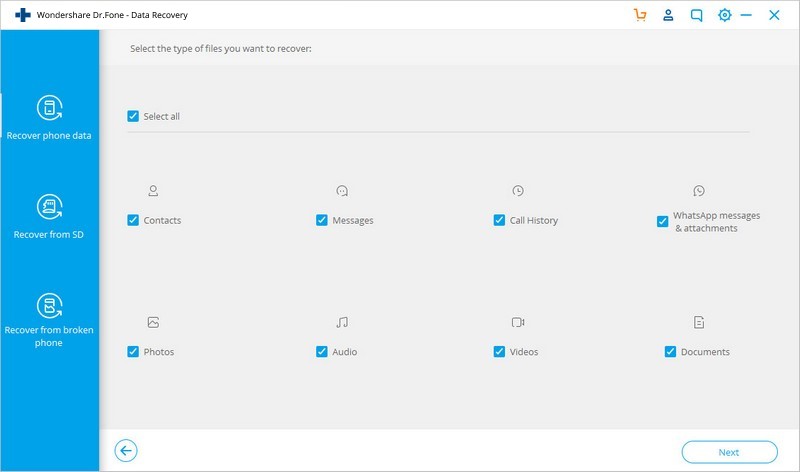
အဆင့် 2: Scan ဖတ်ရန် ဖိုင်အမျိုးအစားများကို ရွေးချယ်ပါ။
သင့် Android ကွန်ပျူတာကို အောင်မြင်စွာ ချိတ်ဆက်ပြီးပါက၊ Dr.Fone Data Recovery ဆော့ဖ်ဝဲလ် သည် မည်သည့်အသေးစိတ်အချက်အလက်များကို ကူညီပေးမည်ကို ပြသပေးမည်ဖြစ်သည်။ မည်သည့်ဖိုင်ဖောင်ကိုမဆိုတွေ့ရှိပါက၊ ၎င်းကိုတရားဝင်မှုအတွက်မကြာခဏစစ်ဆေးသည်။ သင်ပြန်လည်ရယူလိုသည့်ဒေတာအမျိုးအစားကို သင်သိသောအခါ၊ ၎င်းကို စာရင်းမှ ရိုးရှင်းစွာရွေးပါ။
သင့်ဖုန်းသည် အမြစ်တွယ်နေပါက၊ သင့်အား ရွေးချယ်စရာ နှစ်ခုကို ပေးလိမ့်မည်- သင့်ဒေတာကို Android File Manager ဖြင့် ရှာဖွေပြီး ပြန်လည်ရယူကာ ပျောက်ဆုံးနေသော ထွေလာဖိုင်များအားလုံးကို စစ်ဆေးခြင်းနှင့် အပြည့်အဝစကင်န်ပြုလုပ်ခြင်းတို့ကို စစ်ဆေးပါ။ ဖိုင်တွဲခွဲများအားလုံးအတွက် ဖိုင်ကိုစကင်န်ဖတ်ခြင်းသည် အချိန်အနည်းငယ်ကြာနိုင်သော်လည်း ၎င်းသည် ဖိုင်ကို မှန်ကန်စွာစကင်န်ဖတ်ကြောင်း သေချာစေသည်။

ပြန်လည်ရယူခြင်းလုပ်ငန်းစဉ်ကို ဆက်လက်ဆောင်ရွက်ရန်၊ ထိတွေ့မျက်နှာပြင်ပေါ်တွင် 'Next' ကို နှစ်ချက်နှိပ်ပါ။ သင့်ဖုန်းကို ပြန်လည်ရယူရေးအစီအစဉ်ဖြင့် ဦးစွာစစ်ဆေးပါမည်။
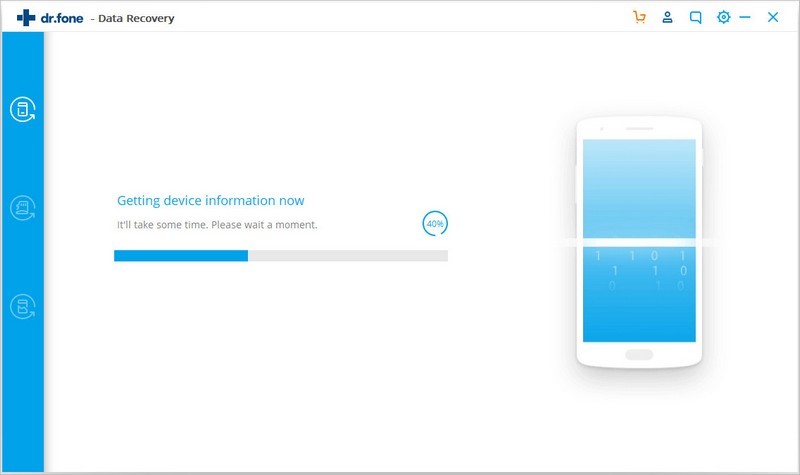
ယခု သင့်ကွန်ပြူတာတွင် ဒေတာများ ပျောက်ဆုံးသွားခြင်း ရှိမရှိကို စစ်ကြည့်ပါမည်။ ဤလုပ်ထုံးလုပ်နည်းတစ်ခုလုံးသည် အချိန်အနည်းငယ်ကြာမည်ဖြစ်သောကြောင့် ထိုင်ပြီး ခဏစောင့်ပါ။
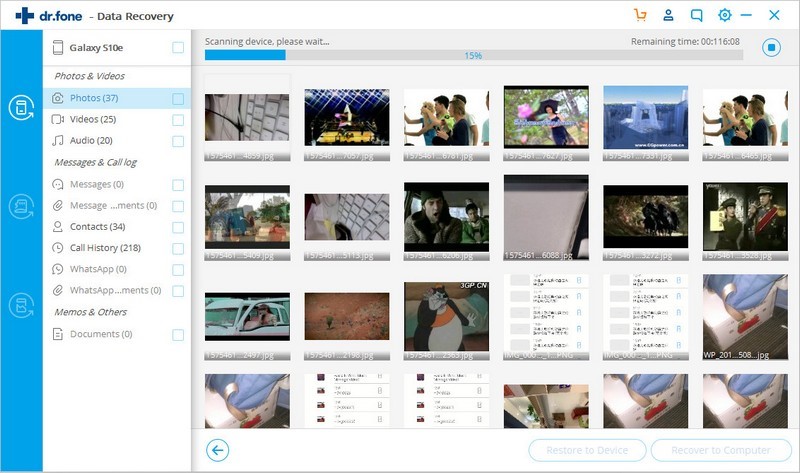
အဆင့် 3: Android ဖုန်းမှပျောက်ဆုံးသွားသောဒေတာကိုအစမ်းကြည့်ရှုပြီးပြန်လည်ရယူပါ။
စကင်န်ဖတ်ပြီးနောက် သင်ယခုပြန်လည်ရယူထားသောဒေတာကို တစ်ခုပြီးတစ်ခု အစမ်းကြည့်ရှုပါမည်။ ဤနေရာတွင် သင်လိုအပ်သောအရာများကို စစ်ဆေးပါ၊ ထို့နောက် ၎င်းတို့ကို သင့်ကွန်ပျူတာတွင် သိမ်းဆည်းရန် 'Recover' ကိုနှိပ်ပါ။
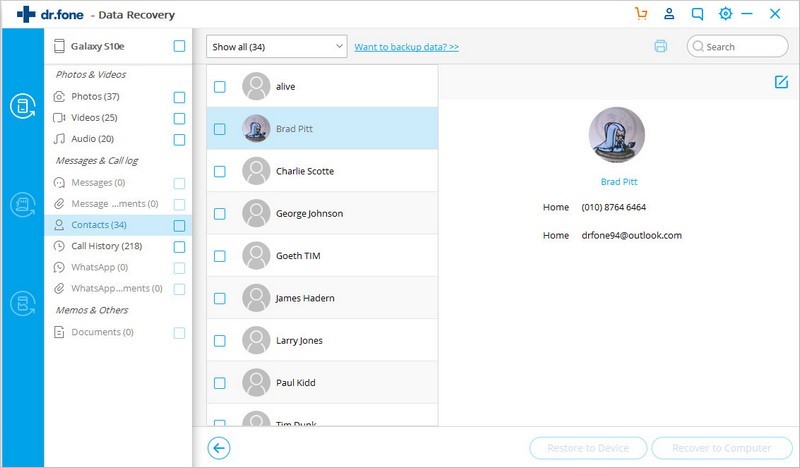
ကြိုတင်သတိထားရန် အကြံပြုထားသည်။
သင်သည် အခိုက်အတန့်တွင် မည်သည့်အရာကိုမျှ မဖျက်သင့်ဘဲ အရန်သိမ်းရန် အချိန်မယူသင့်ပါ။ သိုလှောင်ခန်းနေရာလွတ်လိုပါက သင့်ဓာတ်ပုံများကို ပြခန်းသို့ လွှဲပြောင်းပြီး သင့်ဓာတ်ပုံမှတ်တမ်းမှ သင်အသုံးမပြုတော့သည့် မည်သည့်ဖိုင်များကို ဖယ်ရှားကြောင်း သေချာပါစေ။ သင့်တန်ဖိုးရှိသောဖိုင်များကို မတော်တဆဖျက်မိပါက သင့်စက်ပစ္စည်းကို ချက်ချင်းအသုံးပြုခြင်းမှ ရှောင်ကြဉ်ပါ။
Dr.Fone ဖုန်း Data Backup
သင်၏စမတ်ဖုန်းအသုံးပြုခြင်းကို လွယ်ကူအောင်ပြုလုပ်ထားသည် - အသုံးပြုသူများအား ထွေလာဖိုင်များကို အရန်ကူးရန်နှင့် ပြန်လည်ရယူရန် ကူညီပေးသည့် Wondershare ၏ဆော့ဖ်ဝဲကြောင့် ကျေးဇူးတင်ပါသည်။ အသုံးပြုရလွယ်ကူသော tool တစ်ခုဖြစ်ပြီး သင်လက်လွတ်မခံသင့်ပါ။ သင့်ဖုန်းတွင် Dr.Fone Phone Backup ဆော့ဖ်ဝဲ ကို ယခု ဒေါင်းလုဒ်လုပ်ပြီး သင့်ဒေတာအားလုံးကို အရန်ကူးယူပါ။ ဒါမှ Data ဆုံးရှုံးမှုအတွက် စိတ်ပူစရာ မလိုတော့ပါဘူး။
Android Data Recovery
- 1 Android ဖိုင်ကို ပြန်လည်ရယူပါ။
- Android ကို ဖျက်ပါ။
- Android ဖိုင်ပြန်လည်ရယူခြင်း။
- Android မှဖျက်ထားသောဖိုင်များကိုပြန်လည်ရယူပါ။
- Android Data Recovery ကိုဒေါင်းလုဒ်လုပ်ပါ။
- Android Recycle Bin
- Android ရှိ ဖျက်လိုက်သော ခေါ်ဆိုမှုမှတ်တမ်းကို ပြန်လည်ရယူပါ။
- Android မှဖျက်ထားသောအဆက်အသွယ်များကိုပြန်လည်ရယူပါ။
- Root မလိုပဲ ဖျက်လိုက်တဲ့ Android ဖိုင်တွေကို ပြန်လည်ရယူပါ။
- ကွန်ပြူတာမပါဘဲ ဖျက်လိုက်သော စာသားများကို ပြန်လည်ရယူပါ။
- Android အတွက် SD Card ပြန်လည်ရယူခြင်း။
- ဖုန်း Memory Data Recovery
- 2 Android Media ကို ပြန်လည်ရယူပါ။
- Android တွင် ဖျက်ထားသော ဓာတ်ပုံများကို ပြန်လည်ရယူပါ။
- ဖျက်လိုက်သော ဗီဒီယိုကို Android မှ ပြန်လည်ရယူပါ။
- ဖျက်လိုက်သော တေးဂီတကို Android မှ ပြန်လည်ရယူပါ။
- ကွန်ပြူတာမပါဘဲ Android မှဖျက်လိုက်သောဓာတ်ပုံများကိုပြန်လည်ရယူပါ။
- ဖျက်လိုက်သော ဓာတ်ပုံများကို Android Internal Storage ပြန်လည်ရယူပါ။
- 3. Android Data Recovery Alternatives






အဲလစ် MJ
ဝန်ထမ်းအယ်ဒီတာ